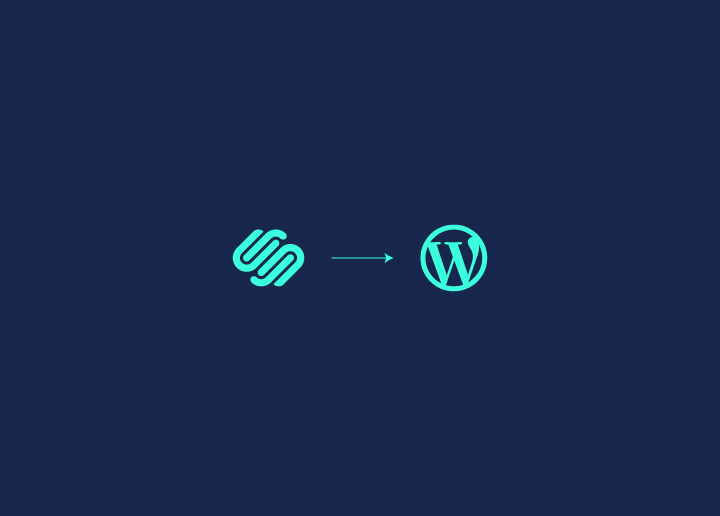Squarespace هو منشئ مواقع ويب سهل الاستخدام وأداة قوية خاصة به. تساعدك واجهته سهلة الاستخدام على إنشاء موقع ويب دون أي خبرة سابقة في تصميم الويب. ولكن مع العديد من الميزات الرائعة ، تأتي العديد من القيود. في هذه الملاحظة ، هل تتطلع إلى التبديل من Squarespace إلى WordPress؟ WordPress عبارة عن منصة مجانية ومفتوحة المصدر مع مزيد من المرونة والحرية. إنه CMS (نظام إدارة المحتوى) الذي يمددك إلى تخصيصات متعددة مع العشرات من الأدوات والمكونات الإضافية المجانية. مع التسعير المرن ، الميزات المتقدمة WordPress هو خيارك الأفضل التالي بعد Squarespace. لذا ، دعنا نبدأ بدليل سهل حول كيفية الترحيل من Squarespace إلى WordPress في 7 خطوات سهلة فقط!
المحتويات
تبديلكيفية الترحيل من Squarespace إلى وورد
لا شك أن WordPress هو مساحة مثالية للانتقال إليها لإعداد موقع ويب متقدم. والآن بعد أن أصبح لديك فهم سليم لسبب انتقالك من Squarespace إلى WordPress ، دعنا نأخذك خلال العملية الرئيسية. فيما يلي دليل تفصيلي لبدء عملية الترحيل:
الخطوة 1: اختر مضيف ويب
عند التبديل إلى WordPress ، تحتاج إلى اختيار مضيف ويب لبدء عملية الترحيل. نوصي باختيار مضيف خاص ب WordPress ، وهو سهل التثبيت والبدء به. اشترك في أيهما يناسبك وانتقل إلى الخطوة التالية.
الخطوة 2: تثبيت وإعداد WordPress
يقدم لك بعض مضيفي الويب المدارين خيار تثبيت CMS تلقائيا عند إنشاء موقع ويب جديد. ومع ذلك ، إذا لم يكن الأمر كذلك مع مضيف الويب الخاص بك ، فيمكنك أيضا تنزيل WordPress وتثبيته يدويا. يسمح لك بتنزيل نظام إدارة المحتوى بالكامل والترحيل من Squarespace إلى WordPress.
الخطوة 3: تصدير المحتوى الخاص بك من Squarespace
Squarespace تمكنك من تنزيل ليس كل البيانات المهمة لموقعك على الويب بتنسيق XML. ضمن هذا ، يمكنك تصدير صفحاتك ومشاركاتك ونصك والكتل المضمنة. الآن لتصدير كل المحتوى من Squarespace:
- قم بالوصول إلى لوحة معلومات WordPress الخاصة بك وانتقل إلى الإعدادات > قائمة استيراد / تصدير > متقدمة
- انقر على زر التصدير
- عند النقر فوق تصدير ، سيعرض Squarespace خيارا لتصدير صفحاتك ومشاركاتك إلى WordPress. انقر على خيار ووردبريس .
- سيقوم Squarespace بإنشاء ملف XML لتصدير موقع الويب الخاص بك مع خيار التنزيل
- قم بتنزيل هذا الملف وحفظه لعملية الترحيل في الخطوات المقبلة
الخطوة 4: استيراد المحتوى الخاص بك إلى WordPress
الخطوة التالية التي تأتي في الإجراء هي استيراد كل محتوى Squarespace الخاص بك إلى WordPress. على الرغم من عدم وجود مساحة مخصصة لأداة استيراد Squarespace في WordPress ، فلا يزال بإمكانك استخدام CMS لاستيراد المحتوى بتنسيق XML.
- انتقل إلى لوحة معلومات WordPress الخاصة بك وانتقل إلى أدوات> استيراد
- ابحث عن خيار WordPress في أسفل الشاشة وانقر على التثبيت الآن
- سينقلك هذا إلى خيار تشغيل المستورد
- انقر فوقه وحدد ملف XML الذي تم تنزيله في الخطوة الأخيرة وقم بتحميله
- انقر الآن على ملف التحميل والاستيراد
ملاحظه: بمجرد بدء استيراد المحتوى الخاص بك ، سيطلب منك WordPress تحديد المؤلف لتعيين محتوى Squarespace الخاص بك. اختر الخيار المناسب وانقر على زر إرسال لإنهاء العملية.
تعرف: كيفية الترحيل من جملة إلى وورد
الخطوة 5: استيراد صورك من Squarespace
نظرا لأن Squarespace لا يسمح لك باستيراد الصور إلى WordPress ، فهناك طريقتان أخريان لإعادة موقع الويب الخاص بك إلى الحياة بالصور. الأول هو تنزيله يدويا من Squarespace ثم تحميله إلى WordPress. الآخر هو استخدام مكون إضافي وأتمتة العملية برمتها. نظرا لأن البشر مصممون لاختيار الطريق السهل للخروج ، فسنستخدم مكونا إضافيا للتحميل التلقائي للصور والذي يسمح لك باستيراد جميع صورك في لمح البصر!
ستقوم هذه الأداة تلقائيا بتحديد جميع عناوين URL للصور وأخذها من مشاركاتك وصفحاتك في Squarespace. علاوة على ذلك ، يقوم بتنزيل هذه الصور وتحميلها في WordPress واستبدال عناوين URL القديمة. يستورد بنجاح كل ما تبذلونه الأصلي Squarespace عناوين URL للصور مما يجعلها أداة استيراد مثالية. إليك كيف يمكنك استخدامه:
- تثبيت وتفعيل البرنامج المساعد
- بمجرد التنشيط ، انتقل إلى المنشورات >جميع المنشورات في لوحة التحكم الخاصة بك
- انقر فوق قائمة خيارات الشاشات التي تنعكس في الجزء العلوي من الشاشة
- قم بتحديث خيار عدد العناصر لكل صفحة إلى رقم يعرض جميع منشورات WordPress الخاصة بك في شاشة واحدة وانقر فوق تطبيق. سيمكنك هذا من تحديث جميع بياناتك مرة واحدة والسماح للمكون الإضافي باستيراد جميع الصور دفعة واحدة
- الآن حدد جميع المشاركات على موقعك ، وافتح قائمة الإجراءات المجمعة ، وانقر فوق تحرير
- ستظهر على شاشتك قائمة تحتوي على خيارات تعديل مجمع لمشاركاتك الحالية. انقر فوق تحديث وانتظر حتى يتم تحميل الصفحة.
- الآن استرخ ودع المكون الإضافي يقوم بعمله. بمجرد تحديث الصفحة بنجاح ، سيتم إعادة تحميل WordPress وستبدأ جميع صورك في الظهور مرة أخرى.
الخطوة 6: انتقل إلى المجال الخاص بك إلى WordPress
حاليا ، لا يزال اسم المجال الخاص بك يشير إلى خوادم أسماء Squarespace. لذلك ، تحتاج إلى تحديث سجلات المجال الحالية الخاصة بك على WordPress نفسه. تعتمد عملية تحرير اسم المجال الخاص بك على نقطة المنشأ.
- إذا كنت تعمل على جهة تسجيل مجالات، فستحتاج إلى تسجيل الدخول إلى إعداداتها وإدارة DNS هناك مع بعض التغييرات.
- يمكنك أيضا استخدام خدمة مضيف الويب التي تمكنك من تحديث سجلات المجال من لوحة تحكم الاستضافة. بهذه الطريقة يمكنك توجيه المجال إلى موقع WordPress الجديد الخاص بك.
الخطوة 7: قم بتحديث بنية الرابط الثابت الخاصة بك على WordPress
عند الوصول إلى أي من صفحات أو منشورات WordPress الخاصة بك ، ستلاحظ عنوان URL افتراضيا أو بنية رابط ثابت يستخدمها WordPress. عند الانتقال من نظام أساسي إلى آخر ، من المهم تحديث وإعادة هيكلة الرابط الثابت الخاص بك في البداية والذي يفضل تحسين محركات البحث لموقعك على الويب. لتغيير بنية الرابط الثابت لموقعك:
- انتقل إلى الإعدادات > الروابط الثابتة في لوحة التحكم
- حدد عنوان URL الذي تريد استخدامه. نوصي باستخدام بنية اسم المنشور لعنوان URL البسيط والمباشر
- بمجرد تحديث الرابط الثابت وتحديده ، يمكنك حفظ التغييرات لموقع الويب الخاص بك.
بمجرد الانتهاء من جميع الخطوات المذكورة أعلاه ، يمكنك المضي قدما وتحديد سمة مناسبة وتصميم موقع WordPress الخاص بك. يتيح لك WordPress الحصول على مجموعة واسعة من مخططات التصميم لتلميع موقع الويب الخاص بك وتطويره بالطريقة التي تريدها دائما.
استنتاج:
عندما تنتقل من مكان قديم إلى مساحة جديدة ، فإنه يأتي مع العديد من التحديات الجديدة بالإضافة إلى الاحتمالات. وبالمثل ، يفتح لك WordPress مجموعة مثيرة من السمات والتصميمات والمكونات الإضافية والميزات التي كنت تفتقدها Squarespace. مع 60,000+ المكونات الإضافية المجانية ، إنها المساحة التي تحتاجها لتطوير موقع الويب الخاص بك والأعمال التجارية عبر الإنترنت. لذا ، امض قدما واتبع دليلنا السهل خطوة بخطوة حول كيفية الترحيل من Squarespace إلى WordPress وابدأ بموقع ويب جديد ومتقدم على الفور.
هل تحتاج إلى مساعدة احترافية للترحيل من Squarespace إلى WordPress؟
قد يكون نقل المحتوى الخاص بك من Squareshape إلى WordPress أمرا مقلقا في بعض الأحيان. من خلال دليلنا البسيط خطوة بخطوة أعلاه ، يمكنك الترحيل بسهولة من Squarespace إلى WordPress. ومع ذلك ، إذا وجدت العملية معقدة وطلبت المساعدة ، فاتصل بخبراء دعم WordPress المحترفين لدينا لجعلها عملية ترحيل خالية من المتاعب.
اتصل بنا اليوم وارتق بموقع الويب الخاص بك إلى آفاق جديدة مع WordPress.